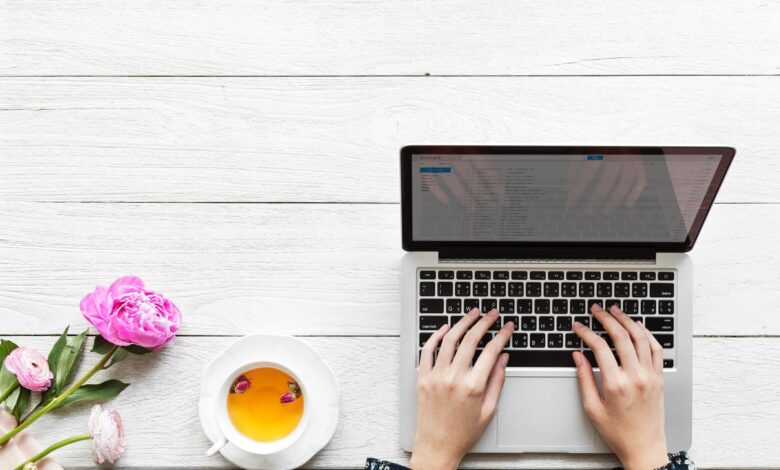
Outlook utilise des groupes de contact pour stocker les membres d’une liste de distribution. Après avoir créé un groupe de contacts et ajouté des contacts, créez un message électronique et adressez-le au groupe de contacts. De cette façon, tous les membres de la liste de distribution reçoivent le même message et vous gagnez du temps.
Les instructions de cet article s’appliquent à Outlook 2019, Outlook 2016, Outlook 2013, Outlook 2010 et Outlook pour Microsoft 365.
Contenu
Comment établir une liste de distribution dans Outlook
Pour créer un groupe de contacts dans Outlook, créez la liste et choisissez où la stocker. Voici comment procéder :
-
Ouvrez Outlook.
-
Allez à la page Accueil et sélectionnez Nouveaux articles.
-
Sélectionnez Plus d’articles > Groupe de contact. Ou encore la presse CtrlShiftL.
-
Dans le Groupe de contact placez le curseur dans la fenêtre Nom et tapez un nom pour la liste de diffusion.
Pour envoyer un courriel à la liste de diffusion, entrez le nom de la liste dans le champ À l’adresse suivante : zone de texte d’une nouvelle fenêtre de message.
-
Laissez le Groupe de contact fenêtre ouverte.
Ajouter des membres à un groupe de contact Outlook
Une fois le groupe créé et enregistré, ajoutez des contacts à la liste de diffusion.
Pour ajouter des contacts à un groupe de contact :
-
Dans le Groupe de contact de la fenêtre, allez à la Groupe de contact onglet.
-
Sélectionnez Ajouter des membres > A partir des contacts Outlook.
-
Dans le Sélectionnez les membres : Contacts : choisissez un contact et sélectionnez Membres pour ajouter ce contact à la liste de diffusion.
Si un contact ne figure pas dans la liste, recherchez le contact par son nom ou son adresse électronique. Si vous ne trouvez toujours pas le contact, sélectionnez le Carnet d’adresses et choisissez une autre liste.
-
Répétez l’étape 3 pour chacun des contacts que vous souhaitez ajouter à la liste de diffusion.
-
Sélectionnez OK.
-
Dans le Groupe de contact sélectionnez Enregistrer et fermer.
Créer un nouveau contact dans une liste de distribution
Pour ajouter à un groupe de contacts des destinataires qui ne figurent pas dans votre carnet d’adresses Outlook :
-
Aller à Perspectives Personnes et double-cliquez sur la liste de diffusion.
-
Dans le Groupe de contact de la fenêtre, allez à la Groupe de contact et sélectionnez Ajouter des membres > Nouveau contact e-mail.
-
Dans le Nom d’affichage dans la zone de texte, tapez un nom pour le contact.
Si vous ne connaissez pas le nom du contact, entrez son adresse électronique ou tapez un alias.
-
Dans le Adresse électronique dans la zone de texte, entrez l’adresse électronique du nouveau contact.
-
Si vous ne souhaitez pas ajouter le nouveau membre au carnet d’adresses, effacez le Ajouter aux contacts cochez la case.
-
Sélectionnez OK.
-
Dans le Groupe de contact sélectionnez Enregistrer et fermer pour enregistrer les modifications apportées à la liste de diffusion.
Comment partager un groupe de contact dans Outlook
Y a-t-il d’autres personnes qui bénéficieraient de votre liste de distribution ? Au lieu de leur faire créer le même groupe de contact à partir de zéro, partagez le groupe de contact avec eux. C’est aussi simple que d’envoyer une pièce jointe à un courriel.
Pour partager un groupe de contact :
-
Aller à Personnes d’Outlook.
-
Double-cliquez sur le groupe de distribution que vous souhaitez partager.
-
Dans le Groupe de contact de la fenêtre, allez à la Groupe de contact et sélectionnez Groupe de prospective > En tant que contact Outlook.
Choisissez En format Internet (vCard) pour joindre un fichier texte contenant les noms et adresses des membres du groupe.
-
Adressez le message à la personne que vous souhaitez recevoir la liste de diffusion.
-
Sélectionnez Envoyer.
Importer un groupe de contacts Outlook qui a été partagé avec vous par e-mail
Si quelqu’un a créé une liste de distribution dans Outlook et vous l’a envoyée par courriel en tant que fichier de contact Outlook, importez la liste dans votre carnet d’adresses et utilisez-la comme votre propre liste.
-
Ouvrez le message qui contient le fichier de contact Outlook joint pour le groupe.
-
Sélectionnez la flèche déroulante de la pièce jointe.
-
Sélectionnez Ouvrez.
-
Dans le Groupe de contact fenêtre, allez à Dossier > Info.
-
Sélectionnez Aller au dossier > Copie dans le dossier.
-
Dans le Copier l’article à sélectionnez la boîte de dialogue Contacts dossier.
-
Sélectionnez OK.
-
Une fois votre liste de diffusion en place et prête, vous pouvez commencer à envoyer des messages à ses membres.











